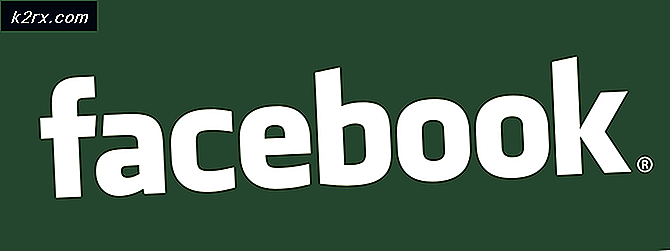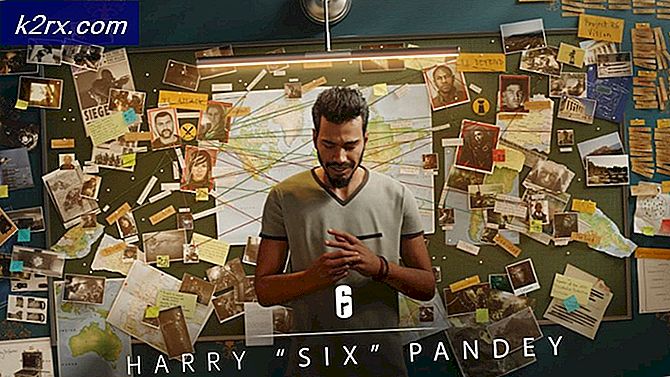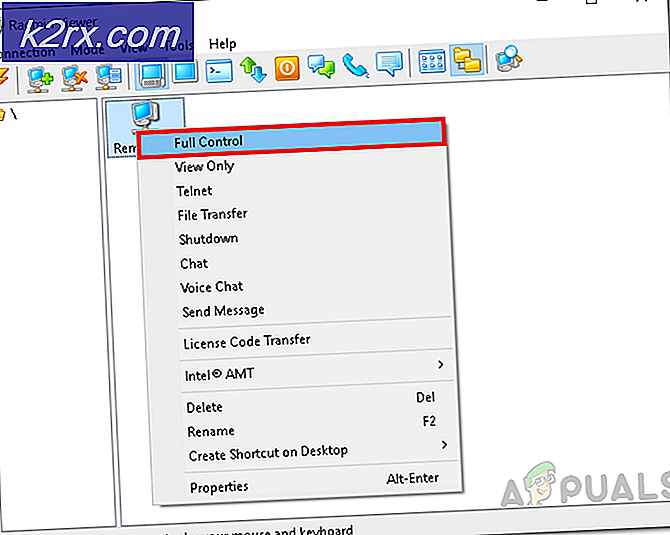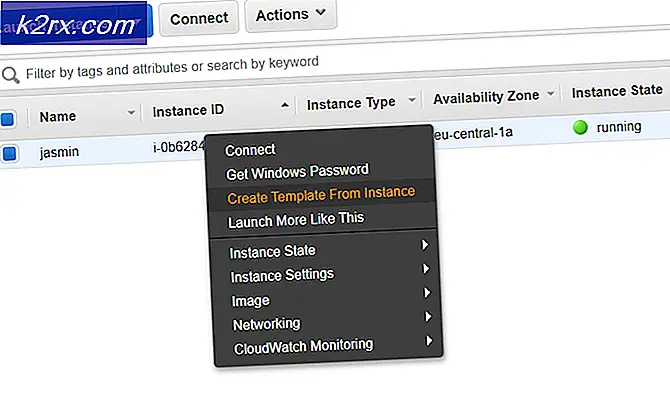วิธีปิดกล้องใน Windows 10
Windows เป็นระบบปฏิบัติการคอมพิวเตอร์ที่ใช้งานกันอย่างแพร่หลายทั่วโลกและเปอร์เซ็นต์ที่ยุติธรรมของผู้ใช้จะถูกปิดใช้งานหรือมีการด้อยค่าอย่างใด ในกรณีนี้ไมโครซอฟท์จึงมีจุดมุ่งหมายเพื่อให้ทุกๆการทำซ้ำของ Windows ด้วยการเข้าถึงและความสะดวกในการเข้าถึงคุณลักษณะต่างๆเพื่อให้ Windows ใช้งานได้ง่ายที่สุดสำหรับผู้พิการ ผู้บรรยายเป็นหนึ่งในคุณสมบัติการเข้าถึงที่สำคัญที่สุดของ Windows และเป็นส่วนหนึ่งของระบบปฏิบัติการ Windows โดยทั่วไปตราบใดที่ OS มีอยู่ ผู้บรรยายยังมีอยู่ใน Windows 10 ซึ่งเป็นระบบปฏิบัติการ Windows เวอร์ชันล่าสุดและยิ่งใหญ่ที่สุด
ผู้บรรยายเป็นคุณลักษณะการอ่านหน้าจอที่อ่านองค์ประกอบทุกอย่างบนหน้าจอของคุณออกมาดัง ๆ จากข้อความเป็นปุ่มและทุกสิ่งในระหว่างนั้น ผู้บรรยายให้ข้อเสนอแนะเสียงสำหรับสิ่งที่อยู่บนหน้าจอทำให้ผู้ที่บกพร่องทางการมองเห็นได้ง่ายขึ้น (หรือคนที่ไม่รู้สึกว่ากำลังมองหน้าจอคอมพิวเตอร์ด้วยเหตุผลบางอย่างและต้องการฟังสิ่งที่อยู่บนหน้าจอ) เพื่อใช้คอมพิวเตอร์ ผู้บรรยายไม่ได้ใช้สำหรับผู้ใช้ที่สามารถมองเห็นสิ่งที่อยู่บนหน้าจอของพวกเขาได้อย่างสมบูรณ์แบบอย่างไรก็ตามนั่นคือเหตุผลที่ทำให้ผู้บรรยายหันมาโดยไม่ได้ตั้งใจสามารถพิสูจน์ได้ว่าเป็นสิ่งที่น่ารำคาญมาก
หากคุณเปิดโปรแกรมผู้บรรยายโดยไม่ได้ตั้งใจใน Windows 10 หรือหากคุณลักษณะใดเปิดขึ้นเองก็อย่ากลัวเลยว่าการปิดคุณลักษณะการเข้าถึงจะทำได้ง่ายมาก หากต้องการปิดผู้บรรยายใน Windows 10 สิ่งที่คุณต้องทำคือ:
- เปิด เมนู Start
- คลิกที่ การตั้งค่า
- คลิกที่ ความง่ายในการเข้าถึง
- ในบานหน้าต่างด้านซ้ายของหน้าต่างคลิกที่ ผู้บรรยาย
- ในหน้าต่างด้านขวาของหน้าต่างให้มองหาตัวสลับด้านล่าง ผู้บรรยาย และ ปิด ผู้บรรยายจะถูกปิดทันทีที่คุณทำเช่นนั้น
คุณไม่จำเป็นต้องหยุดอยู่ที่นั่น แต่ถ้าคุณไม่ต้องการใช้งานผู้บรรยายในคอมพิวเตอร์ของคุณและไม่ต้องการให้มีการเปิดใช้งานโดยบังเอิญในอนาคตคุณสามารถปิดใช้งานได้ทั้งหมด ต่อไปนี้เป็นวิธีที่แตกต่างกันสองวิธีที่คุณสามารถทำได้เกี่ยวกับการปิดใช้งานโปรแกรมผู้บรรยายบนคอมพิวเตอร์ที่ใช้งานระบบปฏิบัติการ Windows:
วิธีที่ 1: ปิดใช้งานแป้นพิมพ์ลัดสำหรับผู้บรรยาย
ก่อนอื่นคุณสามารถปิดใช้งานแป้นพิมพ์ลัดสำหรับโปรแกรมผู้บรรยายเพื่อให้แน่ใจว่าคุณจะไม่สามารถเปิดฟังก์ชันการทำงานโดยบังเอิญโดยการกดแป้นพิมพ์ลัดโดยไม่ได้ตั้งใจ โดยทำดังนี้:
PRO TIP: หากปัญหาเกิดขึ้นกับคอมพิวเตอร์หรือแล็ปท็อป / โน้ตบุ๊คคุณควรลองใช้ซอฟต์แวร์ Reimage Plus ซึ่งสามารถสแกนที่เก็บข้อมูลและแทนที่ไฟล์ที่เสียหายได้ วิธีนี้ใช้ได้ผลในกรณีส่วนใหญ่เนื่องจากปัญหาเกิดจากความเสียหายของระบบ คุณสามารถดาวน์โหลด Reimage Plus โดยคลิกที่นี่- พิมพ์ ผู้บรรยาย ลงในช่อง ค้นหา Windows ในแถบงานของคุณ
- คลิกที่ผลการค้นหาที่ชื่อว่า การตั้งค่าผู้บรรยาย
- คลิกที่ ทั่วไป ในหน้าต่าง การตั้งค่าผู้บรรยาย
- ยกเลิกการเลือกช่องทำเครื่องหมายที่อยู่ข้างๆ ทางลัดเปิดใช้งานเพื่อเปิด ตัวเลือก ผู้บรรยาย
วิธีที่ 2: ปิดการใช้งานผู้บรรยายโดยการเพิกถอนสิทธิ์ดังกล่าว
ถ้าคุณต้องการไปตลอดเวลาคุณจะปิดการใช้งานผู้บรรยายโดยสมบูรณ์โดยยกเลิกสิทธิ์ทั้งหมดสำหรับบัญชีผู้ใช้ของคุณ บัญชีผู้ใช้ของคุณจะไม่สามารถเปิดตัวผู้บรรยายได้อีกต่อไป ในการดำเนินการดังกล่าวคุณต้อง:
- พิมพ์ ผู้บรรยาย ลงในช่อง ค้นหา Windows ในแถบงานของคุณ
- คลิกขวาที่ผลการค้นหาที่ชื่อ ผู้บรรยาย และคลิกที่ Open file location ในเมนูบริบทที่ได้รับ
- ในหน้าต่างที่ปรากฏขึ้นให้คลิกขวาที่ไฟล์ปฏิบัติการของ ผู้บรรยาย (จะมีการเลือกไว้แล้ว) และคลิกที่ Properties ในเมนูบริบทที่ได้รับ
- ไปที่แท็บ Security (ความปลอดภัย )
- คลิกที่ แก้ไข
- ทำเครื่องหมายที่ช่องทำเครื่องหมายใต้ ปฏิเสธ ทั้งสิทธิ์ อ่าน และ อ่านและดำเนินการ สำหรับบัญชีผู้ใช้ของคุณและจากนั้นทีละรายการสำหรับบัญชีผู้ใช้อื่น ๆ ทุกเครื่องในคอมพิวเตอร์ของคุณ
- คลิกที่ Apply จากนั้น คลิก OK
เมื่อคุณดำเนินการดังกล่าวผู้บรรยายจะไม่ถูกเปิดใช้งานไม่ว่าจะเป็นเพราะคอมพิวเตอร์ของคุณจะไม่มีสิทธิ์ที่จำเป็นสำหรับการเปิดใช้ยูทิลิตีอีกต่อไป
PRO TIP: หากปัญหาเกิดขึ้นกับคอมพิวเตอร์หรือแล็ปท็อป / โน้ตบุ๊คคุณควรลองใช้ซอฟต์แวร์ Reimage Plus ซึ่งสามารถสแกนที่เก็บข้อมูลและแทนที่ไฟล์ที่เสียหายได้ วิธีนี้ใช้ได้ผลในกรณีส่วนใหญ่เนื่องจากปัญหาเกิดจากความเสียหายของระบบ คุณสามารถดาวน์โหลด Reimage Plus โดยคลิกที่นี่